一、所需工具:
下载地址
1、JDK:http://www.oracle.com/technetwork/java/javase/downloads/index.html
2、Jmeter:http://jmeter.apache.org/download_jmeter.cgi
3、Ant:http://ant.apache.org/bindownload.cgi
4、Jenkins:http://jenkins-ci.org/
二、脚本准别
环境变量和系统配置在这里不做过多的介绍
需要写好jmeter的.jmx脚本放至一个新建的路径D:\JmeterTest\Test.jmx
配置ant,在该路径下面新建build.xml
<?xml version="1.0" encoding="UTF-8"?>
<project name="ant-jmeter-test" default="run" basedir=".">
<tstamp>
<format property="time" pattern="yyyyMMddhhmm" />
</tstamp>
<property environment="env"/>
<property name="ReportName" value="TestReport" />
<!-- 需要改成自己本地的 Jmeter 目录-->
<property name="jmeter.home" value="D:\B_TOOLS\apache-jmeter-2.13" />
<!-- jmeter生成jtl、html格式的结果报告的路径(偶尔会出现读取不到相应html路径这里可以写死)-->
<property name="jmeter.result.jtl.dir" value="D:\JmeterTest\resultLog\jtl" />
<!-- jmeter生成html格式的结果报告的路径-->
<property name="jmeter.result.html.dir" value="D:\JmeterTest\resultLog\html" />
<!-- 生成的报告的前缀 -->
<property name="ReportName" value="TestReport" />
<property name="jmeter.result.jtlName" value="${jmeter.result.jtl.dir}/${ReportName}${time}.jtl" />
<property name="jmeter.result.htmlName" value="${jmeter.result.html.dir}/${ReportName}${time}.html" />
<target name="run">
<echo message="start..."/>
<antcall target="clean" />
<antcall target="test" />
<antcall target="report" />
</target>
<target name="clean">
<mkdir dir="${env.WORKSPACE}/results/${env.BUILD_ID}" />
</target>
<target name="test">
<taskdef name="jmeter" classname="org.programmerplanet.ant.taskdefs.jmeter.JMeterTask" />
<jmeter jmeterhome="${jmeter.home}" resultlog="${jmeter.result.jtlName}">
<!-- 声明要运行的脚本"*.jmx"指包含此目录下的所有jmeter脚本-->
<testplans dir="D:\B_TOOLS\apache-jmeter-2.13\demo" includes="*.jmx" />
<property name="jmeter.save.saveservice.output_format" value="xml"/>
</jmeter>
</target>
<target name="report">
<xslt in="${jmeter.result.jtlName}"
out="${jmeter.result.htmlName}"
<!-- 这个是系统自带模板,也可以自行去网上下载模板 -->
style="${jmeter.home}/extras/jmeter-results-detail-report_21.xsl" />
<!-- 因为上面生成报告的时候,不会将相关的图片也一起拷贝至目标目录,所以,需要手动拷贝 -->
<copy todir="${jmeter.result.dir}">
<fileset dir="${jmeter.home}/extras">
<include name="collapse.png" />
<include name="expand.png" />
</fileset>
</copy>
</target>
</project>
Jmeter配置文件修改:
为什么要修改配置文件
- jmeter执行结果文件默认保存的不是xml格式,无法转化成html格式
- jmeter执行结果文件默认有很多执行数据是不保存的,而测试报告需要这些数据
- 配置文件路径 ${jmeterhome}/bin/jmeter.profile
- 配置文件修改内容: 修改jtl文件格式
- 2.7默认实际已是xml,但是在2.7之前的版本还是csv

去掉注释(#),修改csv为xml
添加jtl文件结果参数:
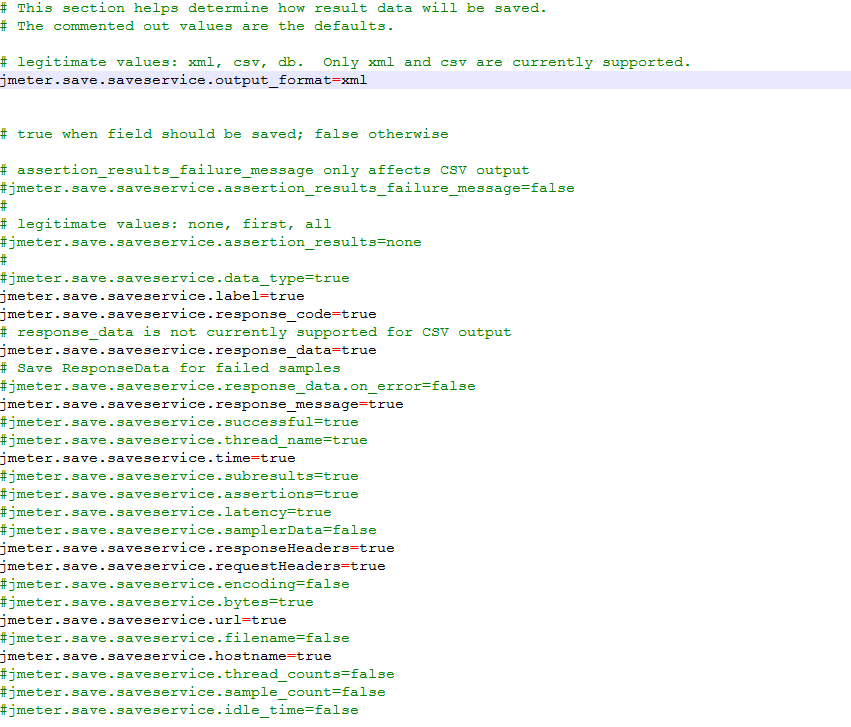
根据想要保存的参数修改,若不会可参照后文第三方模板网址给出的参数修改。(后面会提到修改jmeter自带的报告模板,部分数据需要在这里配置进行展示)
修改后别忘记去掉注释(#)
三、配置jenkins

新建完成构建ant指向build.xml

然后点击apply保存,运行以后就可以在该路径下面多一个html文件就可以查看运行的接口信息啦!
如果出现HTML不显示的问题在系统管理-命令行-System.setProperty("hudson.model.DirectoryBrowserSupport.CSP", "") 就可以解决了~